Где находятся настройки профиля на Алиэкспресс? Как пользоваться разделом «Настройки профиля» на Алиэкспресс?
В данной статье мы вам расскажем, что за раздел «Настройки профиля» на Алиэкспресс и как им пользоваться.
Личный кабинет Алиэкспресс у новичков всегда вызывает вопросы. Оно и неудивительно, ведь здесь очень много всяких разделов и настроек, в которых еще надо разобраться. В данной статье мы с вами рассмотрим такой раздел личного кабинета как «Настройки профиля» — что в нем есть и как всем этим пользоваться?
Если вы еще даже не успели зарегистрироваться на площадке, то вам будет полезно изучить статью по ссылке здесь. Из нее вы узнаете не только как пройти регистрацию, но и делать заказы.
«Настройки профиля»на Алиэкспресс — где найти и как пользоваться?
Прежде всего, давайте выясним, как перейти к настройкам профиля на Алиэкспресс.
Сначала открываем сам личный кабинет. Называется он «Мой Алиэкспресс». Если у вас выполнен вход в систему, то справа вверху вы увидите эту кнопку. В противном случае, сначала нажимаем на «Вход» и вводим свои данные. Только после этого появится данная кнопка.
Оказавшись в личном кабинете, обратите внимание на красную строку вверху. Самым последним пунктом и будут «Настройки профиля». Жмите на него и вам откроется новое окошко.
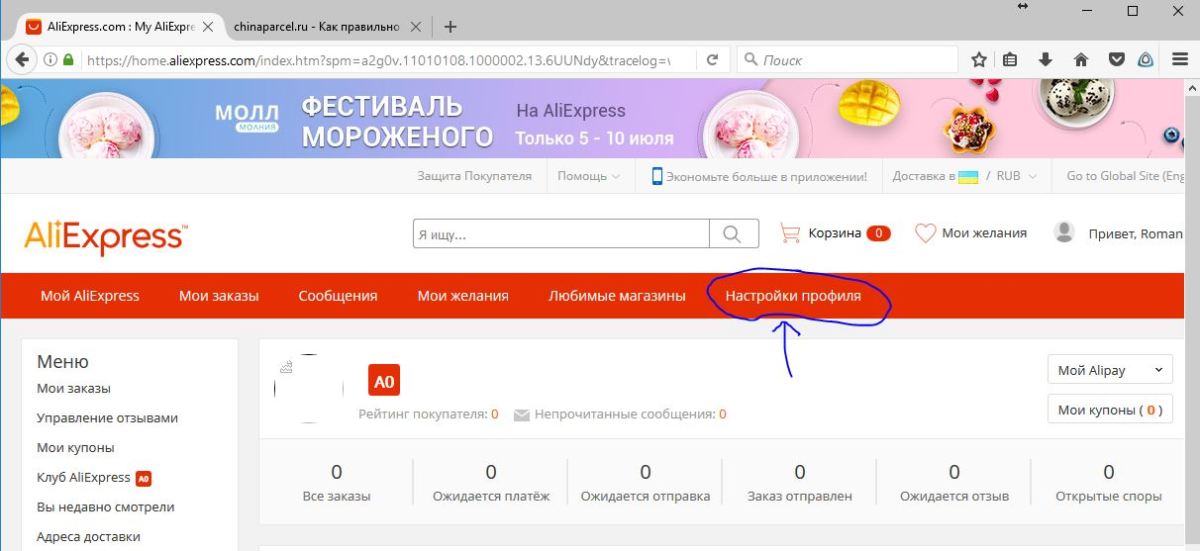
Настройки профиля
Слева есть несколько пунктов меню:
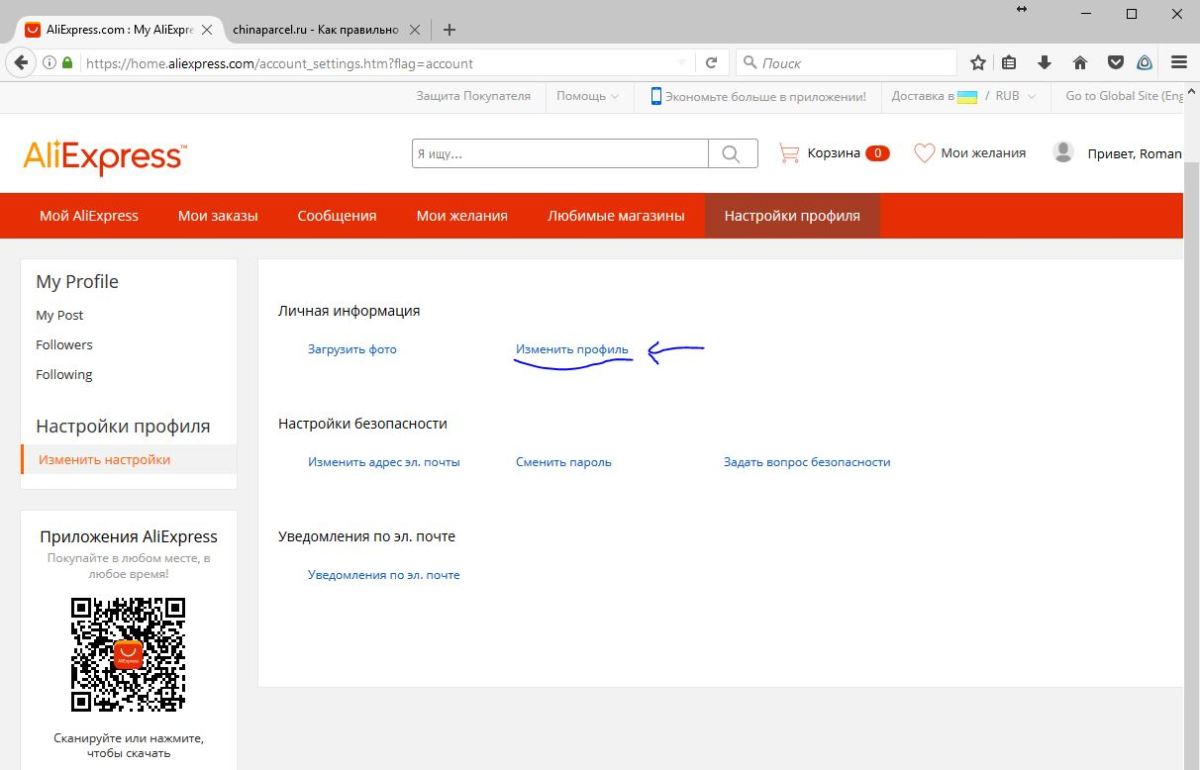
Настройки профиля
- Мой пост. Когда вы размещаете на Алиэкспресс какие-нибудь посты о товарах, то они будут все отображаться в этом разделе
- Мои подписчики. На данный момент на Алиэкспресс доступна функция подписки на пользователей, чтобы читать их посты о товарах, так вот тут отображаются все ваши подписки
- Мои подписки. Это то же самое, но только сюда уже собираются все те покупатели, которые читают вас
- Изменить профиль. Это раздел содержит в себе подробные настройки профиля. О нем мы с вами поговорим более подробно
Итак, при самом входе мы видим небольшое меню с тремя разделами. В самом начале отображаются настройки личных данных. Здесь всего две кнопки — для добавления личного фото и изменения основной информации.
Если выбрать загрузку фото, то можно сделать себе аватарку, чтобы другие пользователи могли узнать, как вы выглядите. А если нажать на вторую строчку, то можно изменить личные данные — имя, фамилию, электронную почту, номер телефона и другие данные. Для этого просто перейдите по ссылке и нажмите на кнопку «Редактировать».
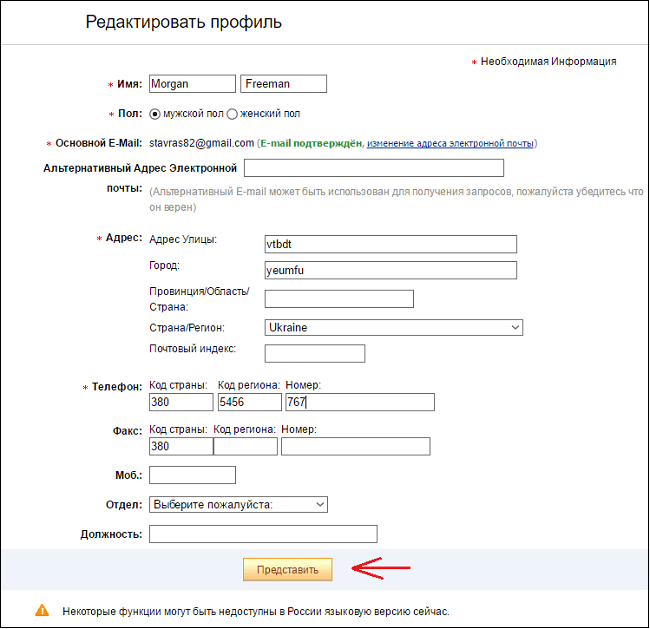
Настройки профиля
Следующим блоком являются настройки безопасности. Тут тоже три ссылки:
- Смена электронной почты. Если у вас изменился адрес электронной почты по какой-либо причине, то вам сюда. Как правильно пройти процедуру смены ящика мы рассказывали здесь.
- Смена пароля. При желании поменять пароль от личного кабинета смело жмите сюда. Эта процедура также имеет свои особенности и узнать о них вы можете здесь
- Задать вопрос безопасности. Если у вас есть вопросы по поводу безопасной работы с площадкой, то нажмите сюда и спросите все, что вас беспокоит
Последний блок предназначен для настройки оповещений. Это очень простая процедура, достаточно просто зайти по ссылке и с помощью переключателей настроить оповещения. Более подробно об уведомления вы можете узнать здесь.
Как видите, в настройках профиля достаточно много кнопок и это не считая других разделов. Главное, что теперь вы знаете, для чего они нужны и как ими правильно пользоваться. Удачных настроек!

Комментарии
1 коментарий
Владимир07.07.2021 14:50
У меня на телефоне не выходит !